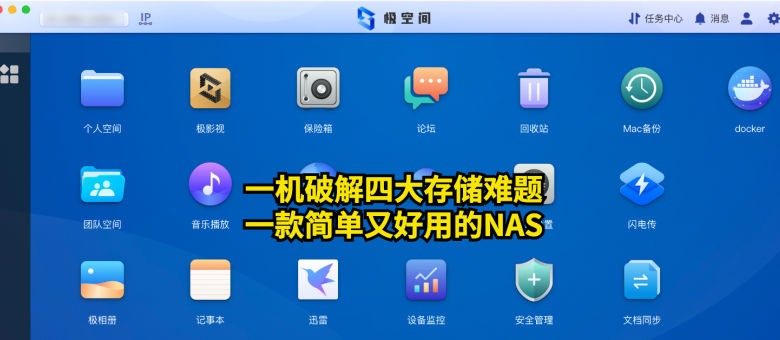
一机破解四大存储难题,一款简单又好用的NAS
开始本期内容之前,我先问大家几个问题:
1、你是否遇到过到了公司才发现工作文档忘了拷贝?
2、你是否遇到过手机空间已满但又舍不得购买iCloud?
3、你是否遇到过找到新剧下载链接想立马回家下载?
4、你是否遇到过大量隐私资料不敢上传网盘又无处保存?
如果这些问题戳中了你的痛点,那么今天我就借助新入手的极空间Z4给你一个不错的解决方案。下面咱们逐一进行破解:
说到文件同步,很多朋友应该会想到NAS,但NAS普遍存在设置复杂的问题,而且有些时候还存在无法内网穿透的尴尬。而极空间Z4则不太一样,虽然它也是一款NAS产品,但它的操作逻辑跟电脑操作系统无异,内置了文档管理模块,支持滑动多选、拖拽上传等系统级操作:
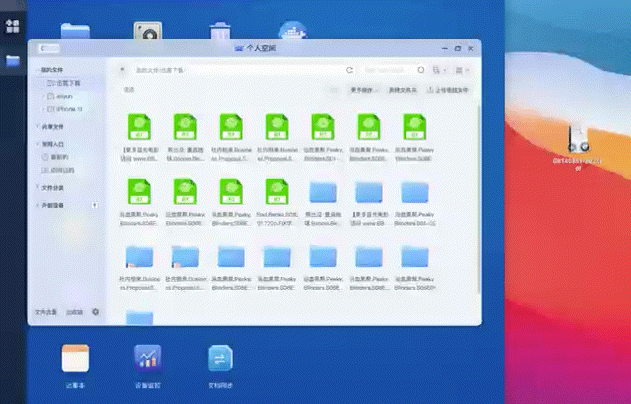
而且,它支持网页端、电脑端、手机端等多终端访问,手机端的移动、复制、删除、重命名、分析、压缩等功能也都齐全,而且运行流畅。文档分享支持微信、QQ、钉钉,兼容性很好。
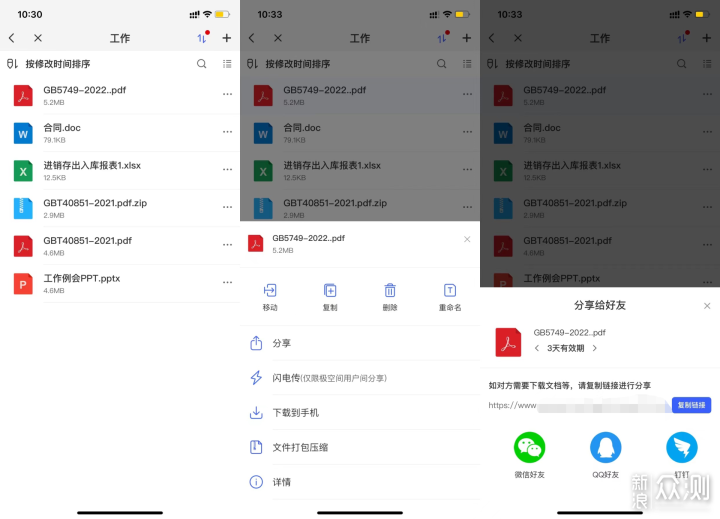
而且,它支持在线查看编辑,浏览效果也电脑端无异,没有发现排版错误、内容丢失的情况。
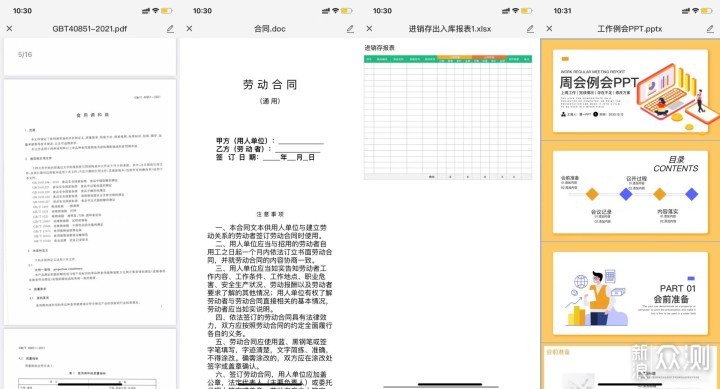
值得一提的是,它还支持在线解压缩,解压过程也非常流畅,这一点相比某些网盘来说良心很多了。
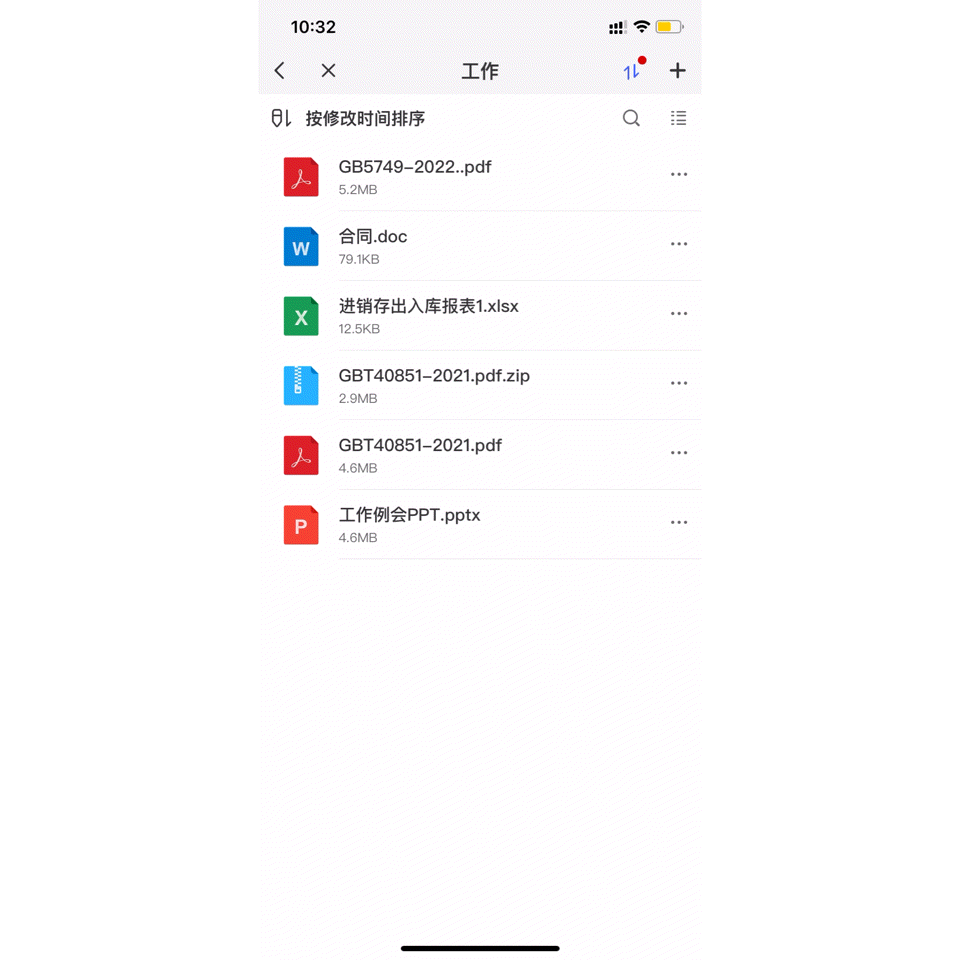
极空间还支持多账号,而且管理员可以开通多个普通用户,每个账号相互独立,且支持文件共享,这对于小团队来说很使用。而且,极空间Z4还支持USB、SATA、Type-C、SMB等多种接口和协议,将其他设备挂载成网络硬盘。
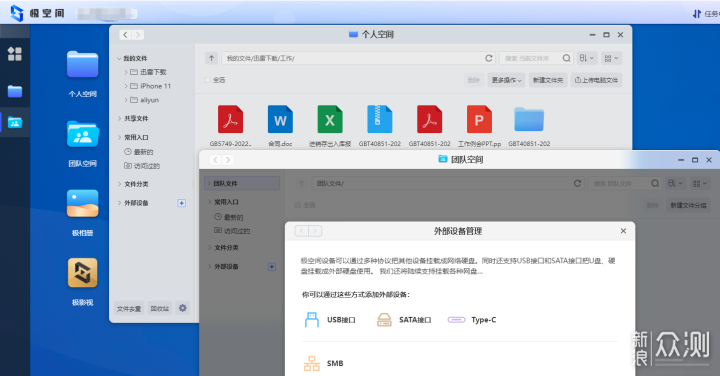
如果你也需要经常在家加班,又担心工作资料忘记拷贝,不喜欢传统NAS复杂操作的话,极空间Z4是一个不错的选择。
我已经连续47周没有给iPhone备份了,不是因为懒,是因为128GB的手机已经被我用到仅剩3GB空间,看了看空间占比,发现仅相册就占了24GB。iPhone官方给我的建议是购买iCloud,但每月6-68元的费用,属实有点贵。而且要想一直保留数据,就要每月续费,停止续费,额外空间会被清除。
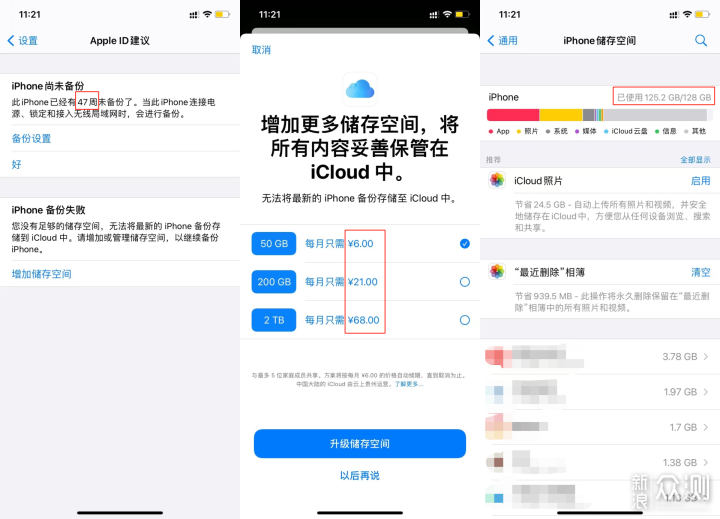
这种不能一劳永逸的办法我没有选择,于是我选择了更稳定、更安全的私有云——极空间Z4。它支持手机相册自动备份、微信文件备份、手机文件上传三个备份功能,开启自动备份后APP会在有WiFi网络下自动将相册备份到极空间Z4,而且支持备份iPhone特有的实况照片。
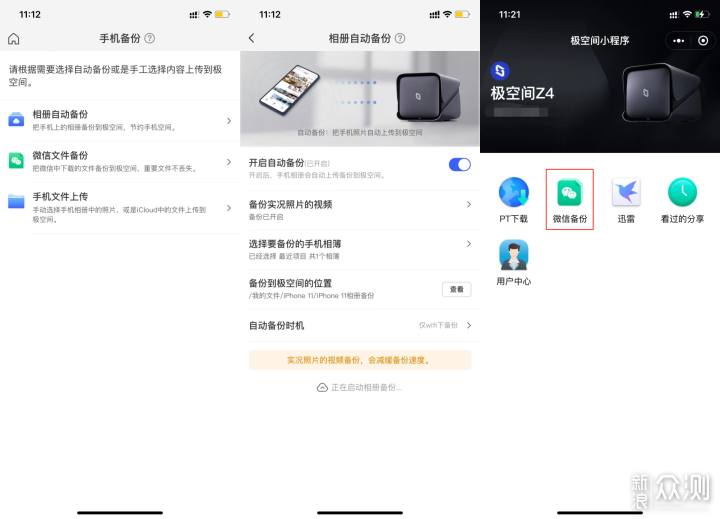
微信备份功能是在极空间微信小程序里面,支持将聊天记录中的图片、视频、文档等上传到极空间。因为是在微信小程序中操作,整个界面操作逻辑跟微信一样,支持全选、筛选、原图选择等操作,上传的图片等资料可以自定义存储位置,方便后期查看。
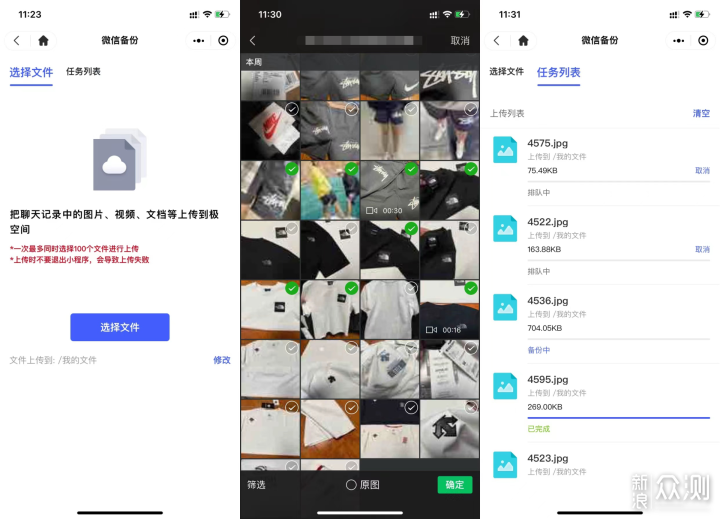
上传到极空间Z4的照片同样会被按照年、月、日时间排序,这点跟iPhone相册逻辑一致,就跟在自己手机里查看照片一样。它也支持场景分类,可以识别照片人像和地点信息。
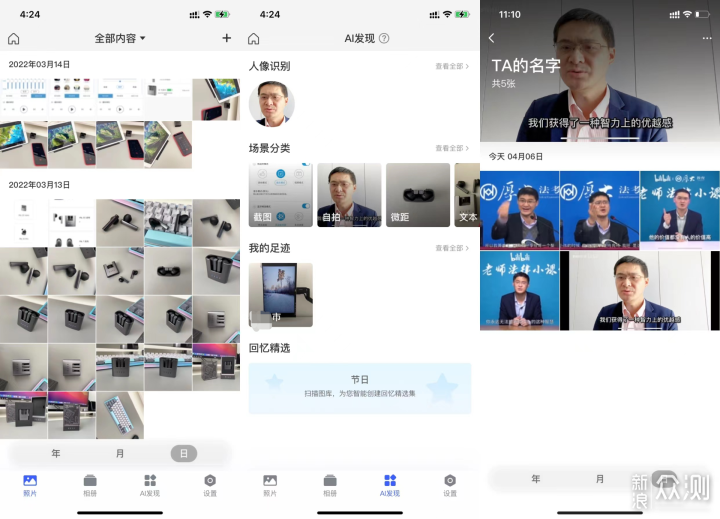
比如我平时喜欢看罗翔老师的视频,有些经典句子就会截屏保存,这个人像识别就可以快速帮我汇总到一起,这个跟iPhone人像识别无异。而且,它还支持实况照片在线预览,不需要下载到手机上。
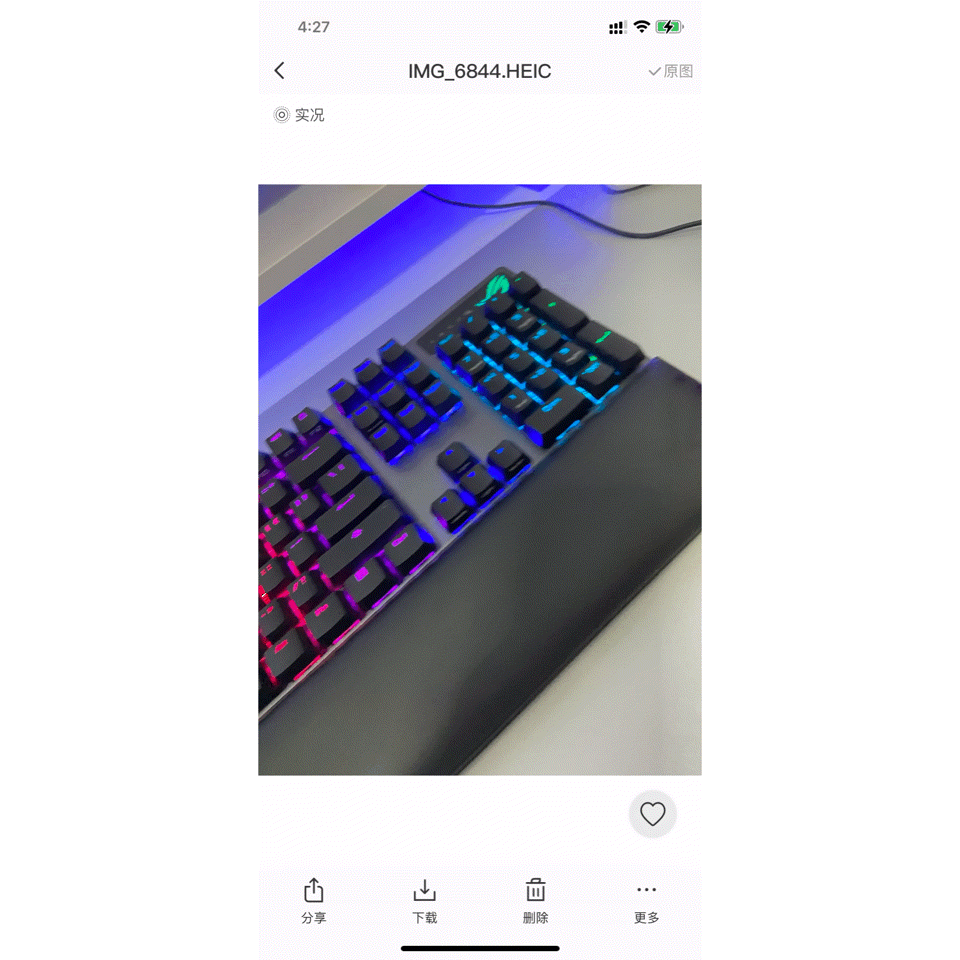
这对于喜欢拍摄实况照片的iPhone用户来说真的太好了,因为市面上能够实况照片的网盘太少了,而且几乎没有能够在线预览的。
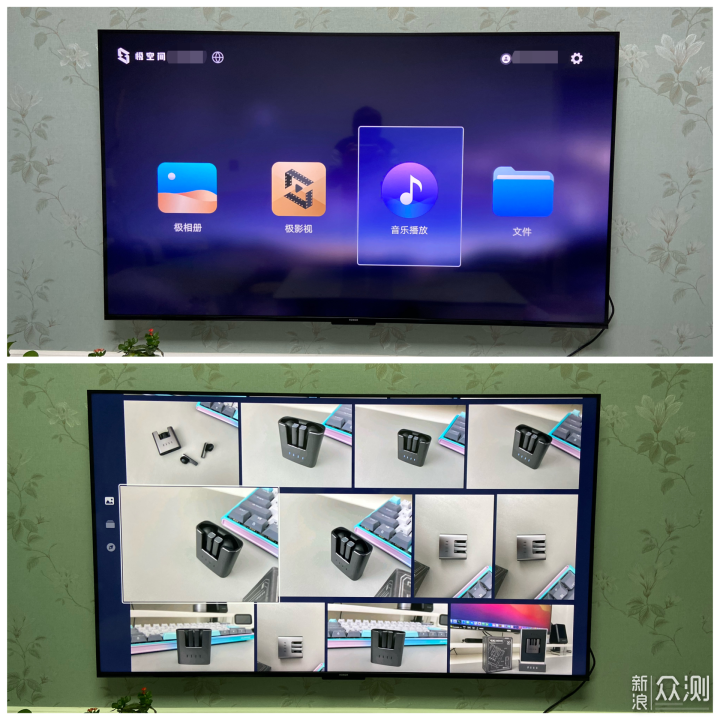
刚才也提到了极空间有电视端,这样家庭用户可以在电视前一起边看照片边回忆故事,企业用户还可以在推介会上利用电视展示产品效果。
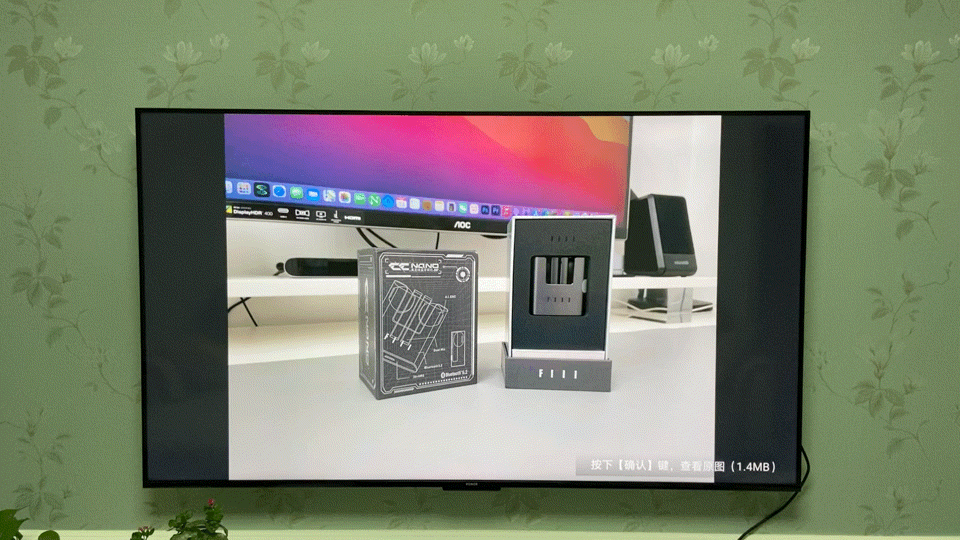
我的极空间Z4安装在我家,我在父母家电视上查看极相册里面的照片,照片切换非常流畅,没有明显加载卡顿情况,这种不需要复杂设置的内网穿透体验真是太棒了!
我平时上班很忙,平时只能在晚上临睡时看看影视剧。比较喜欢看欧美剧,有些国内视频平台没有资源,每次看到资源网站发布新剧集链接总想第一时间回家下载。手机下载软件不是没有试过,但iPhone支持的寥寥无几,而且速度也不快。每次下班到家都是先开电脑启动下载任务。
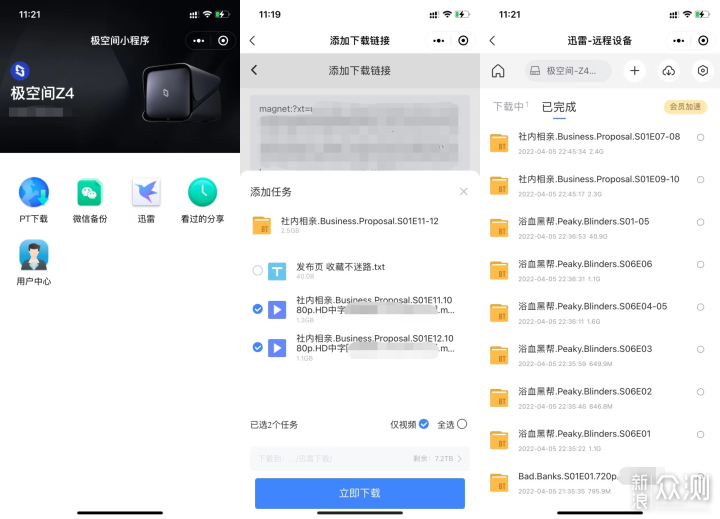
自从有了极空间Z4,下载影视剧就方便多了,使用手机极空间小程序,将下载链接填到内置的迅雷模块中,就可以远程启动下载任务,这样提前下载好影片回家就能立马看了。
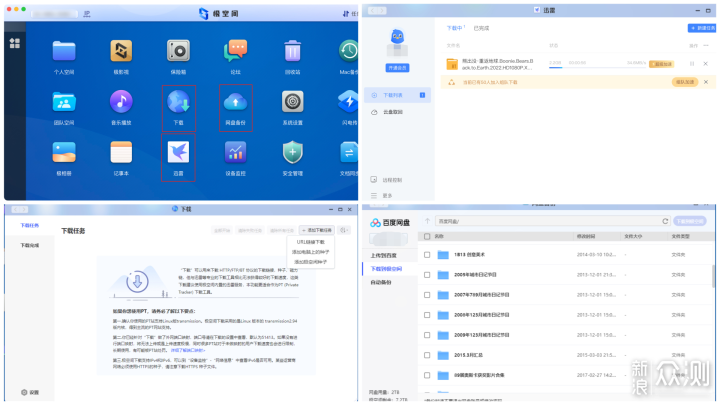
如果你身边有电脑的话,还可以下载电脑端或者使用网页端,远程控制极空间Z4下载。电脑端和网页端除了小程序支持的PT下载和迅雷外,还支持百度网盘上传和下载。平时遇到百度网盘资源,也可以使用极空间Z4挂载下载。只要不是稀有资源,下载速度亲测都还不错,我个人已经知足。如果大家想要更快下载体验,还可以购买迅雷和百度网盘会员。
下载完的影视剧也不用等到回家看,使用极空间极影视进行远程观看,而且极影视支持手机、电视、电脑、网页多种终端,观看的效果虽然跟网速有一定关系,但整体还是蛮流畅的。我家宽带是300M带宽,我父母家宽带是100M带宽,我在父母家使用荣耀智慧屏X极空间电视端观看效果如下:

上面动图均为进行加速处理,可以看到点击到播放之间有5s左右的加载过程,这个等待时间还是可以接受的,而且一旦开始播放就再没有出现缓冲的情况。
我再在父母家使用iPhone手机端播放同一影片,观看效果如下:
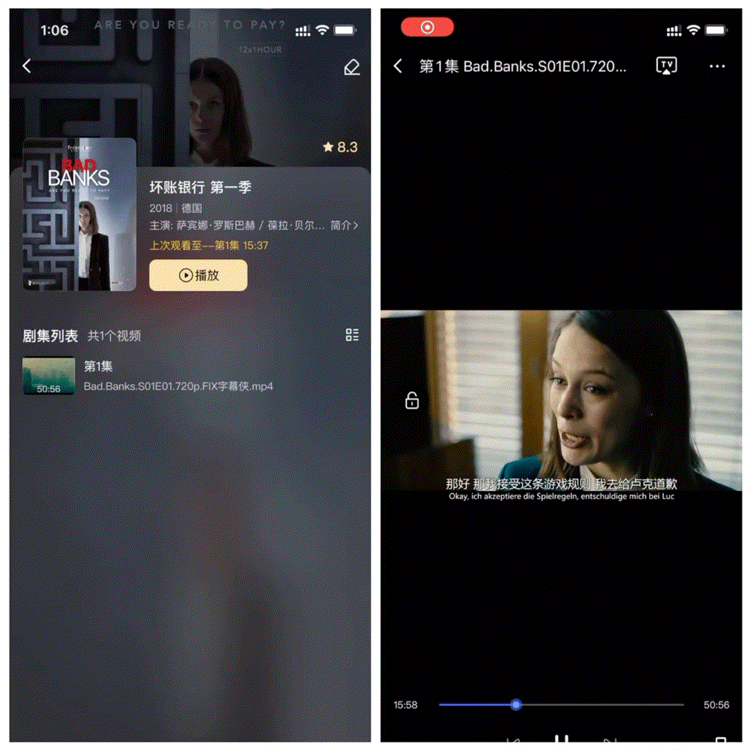
上面动图均为进行加速处理,可以看到点击播放和拖动进度条时虽然会有短暂加载过程,但过程很短,速度要比电视端快上不少。
那使用蜂窝数据观看效果如何呢?我关闭无线网络启动4G蜂窝数据,观看效果如下:
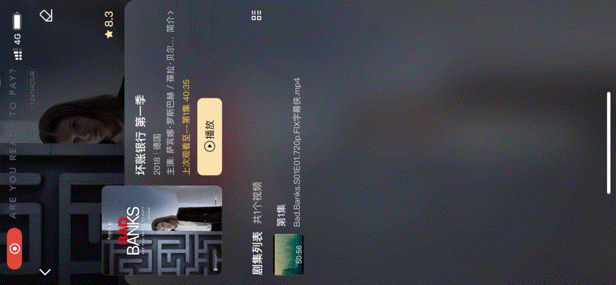
上面动图均为进行加速处理,可以看到点击播放APP会首先给出“不是WIFI网络”的提示,然后经过大概8s左右的加载过程,就正式播放了。而且,这是在原画码流下,如果切换1080P及以下码流速度会更快一些。
测试完播放速度,再看看极影视的刮削能力:
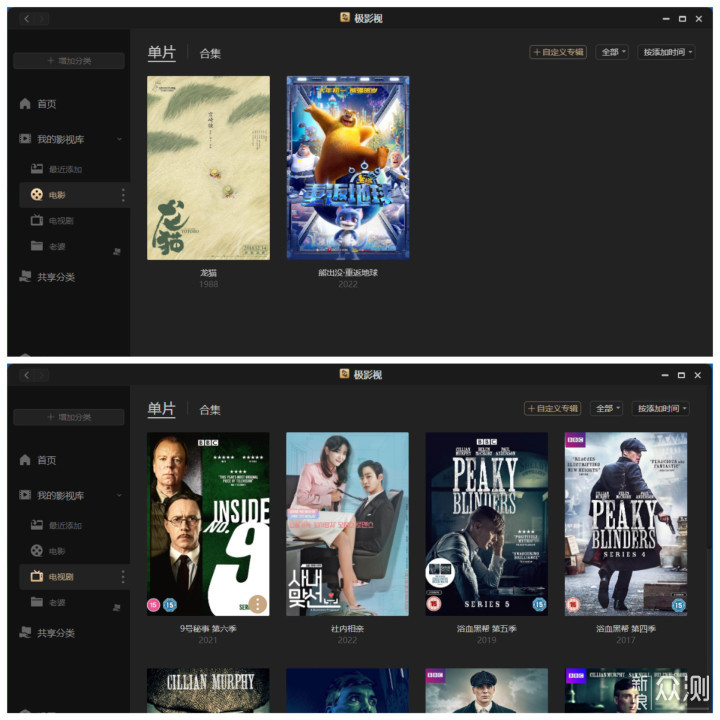
可以看到,不论是国内外新老影片,极影视都能匹配上正确的封面和影片信息,当然如果你下载的影片文件片名标注不够具体的话,也可以手动调整信息。

除此之外,极影视播放器支持字幕选择、音轨切换、码流选择、倍速播放等很多功能,有效避免了传统NAS用户需要安装关联第三方播放器的麻烦。
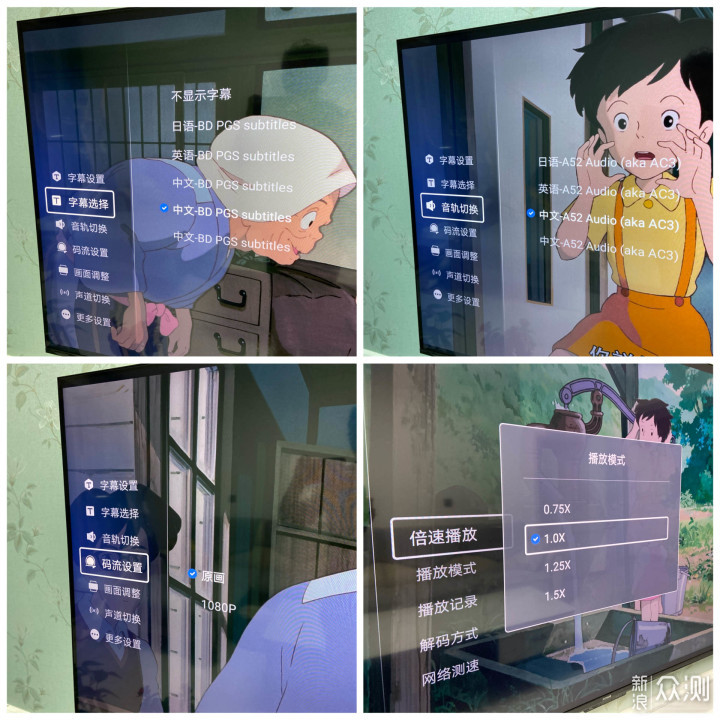
而且,上述这些播放器功能在电视、手机、电脑、网页端都有,比一些专业播放器丝毫不差。
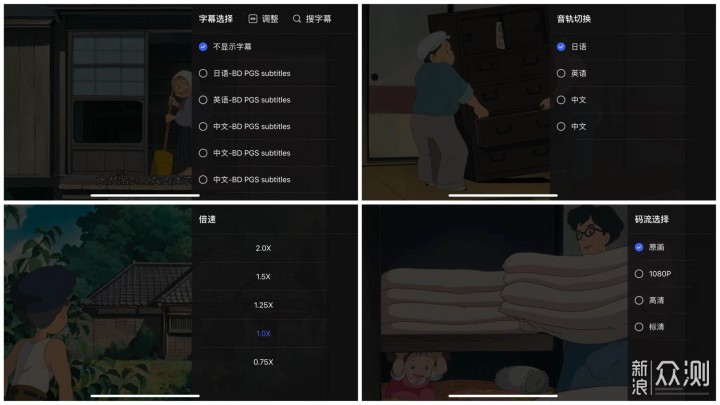
在多端切换时极影视会直达上次播放进度,避免用户自行寻找的麻烦,做到了无缝衔接。
NAS作为私人存储设备,最重要的就是数据安全了。相比传统NAS复杂的安全设置,极空间Z4就简单许多了,刚才也提到了,它支持一名管理员,管理员可以为家庭其他用户新建普通账号,管理员与普通账号的存储空间都是独立的,不会出现互看隐私的问题。
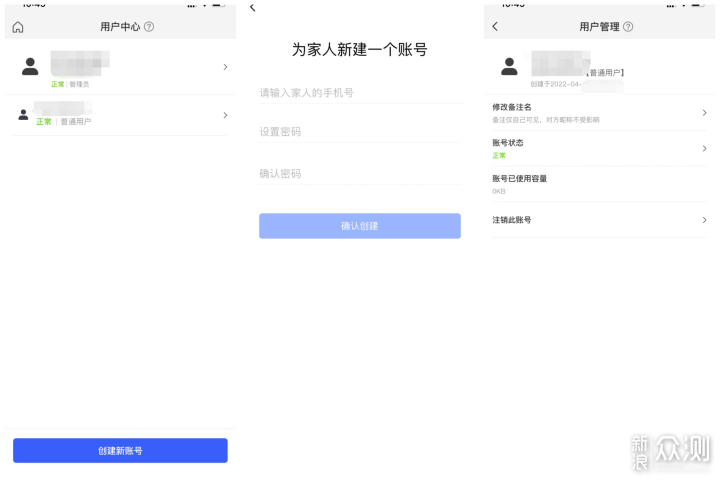
除此之外,极空间安全管理板块还支持登录终端管理、登录日志查看、外网禁用、新终端校验,如果某个终端是临时使用,可以在使用后删除;而且在公共设备上登录,可以选择短信安全校验,进一步降低安全风险。当然,如果平时用不到外网,只在家里局域网使用极空间,可以直接禁用外网。
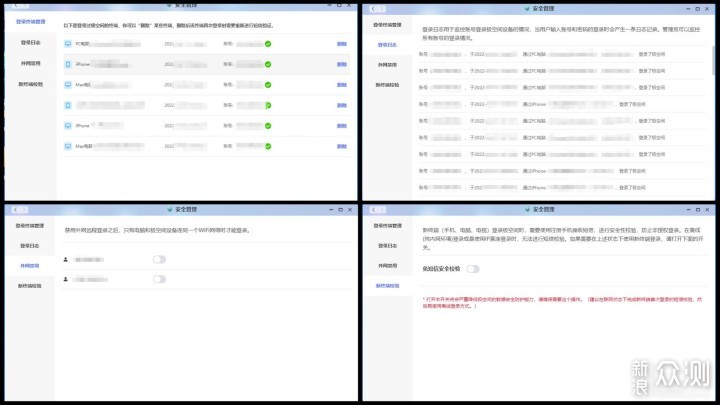
对于一些极为重要的资料,极空间还提供了保险箱模块,可以将这些文件转移到保险箱内,保险箱支持二次密码,即使别人知道管理员密码但不知道保险箱密码,也没法查看到内部资料。
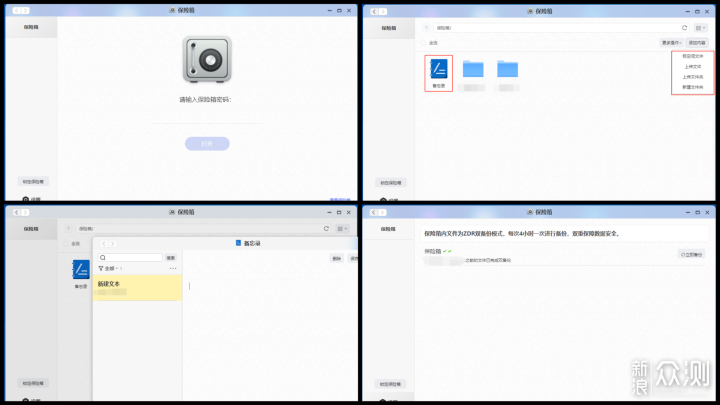
保险箱还支持ZDR双备份,双重保障数据安全。另外,保险箱还支持备忘录,一些私密信息可以记录在里面。
介绍了那么多极空间Z4的特色功能,是时候看一看它的真面目了!

极空间Z4外壳整体采用磨砂质感铝合金材质,既保证了整体结构稳定性,也能起到快速均匀散热的效果。

侧面有个倾斜的腰线,腰线中有4个硬盘指示灯和开关键,腰线与前后形成了“Z”字型,契合了极空间Z4的型号,给人一种满满的极客风。

极空间Z4前盖采用磁吸设计,平时打开很方便,而且吸附得很牢固。打开前盖可以看到内部有四个盘位,底部还有有Type-C接口和USB3.0接口,方便用户外接存储设备。

背面是14cm大风扇保证设备低温运行,底部为双2.5G网口、USB2.0接口和电源接口,其中USB2.0接口可以外接UPS预防临时断电数据丢失的问题。另外,极空间Z4还支持安装M.2固态硬盘进行缓存加速。

极空间Z4内部硬盘盒采用快拆设计,取出时只需要扒开上方锁扣即可抽出,装回过程也很简单,把硬盘盒插入盘位,扣上锁扣即可。

硬盘方面我选择了希捷酷狼4T,因为酷狼全系采用CMR传统磁记录技术,非常适合NAS这种长时间连续读写的设备。将硬盘安装到硬盘盒的过程只需要简单的四步即可完成。

硬盘盒两侧各有两个固定螺钉与硬盘螺孔对应,螺钉还头油减震胶垫,外层还有舌型弹片提示安装是否到位。安装好的硬盘紧紧卡在硬盘盒中,非常稳定。

经过近半个月的使用体验,个人感觉极空间Z4相比传统NAS的最大优势就是整个系统非常完善,不需要考虑内网穿透、安装额外软件和服务等繁杂的设置,用户买回来就可以直接使用,大大降低了NAS使用门槛,而且支持电脑、手机、网页、电视多端使用,内置了极相册、极影视、迅雷下载、网盘备份等功能,让它的易用性、可玩性更高。如果你也想拥有一个简单好用的NAS,可以考虑一下极空间Z4!